1. БД Контроль исполнения
advertisement
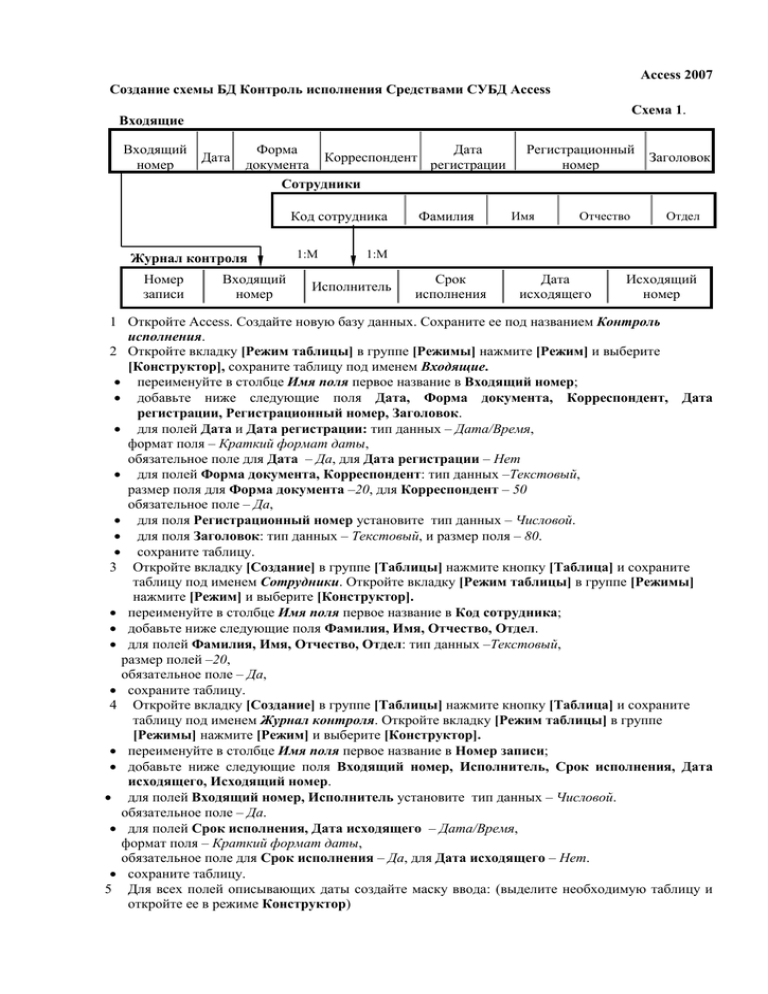
Access 2007 Создание схемы БД Контроль исполнения Средствами СУБД Access Схема 1. Входящие Входящий номер Дата Форма Дата Корреспондент документа регистрации Сотрудники Код сотрудника Журнал контроля Номер записи Входящий номер 1:M Фамилия Регистрационный номер Имя Отчество Заголовок Отдел 1:M Исполнитель Срок исполнения Дата исходящего Исходящий номер 1 Откройте Access. Создайте новую базу данных. Сохраните ее под названием Контроль исполнения. 2 Откройте вкладку [Режим таблицы] в группе [Режимы] нажмите [Режим] и выберите [Конструктор], сохраните таблицу под именем Входящие. переименуйте в столбце Имя поля первое название в Входящий номер; добавьте ниже следующие поля Дата, Форма документа, Корреспондент, Дата регистрации, Регистрационный номер, Заголовок. для полей Дата и Дата регистрации: тип данных – Дата/Время, формат поля – Краткий формат даты, обязательное поле для Дата – Да, для Дата регистрации – Нет для полей Форма документа, Корреспондент: тип данных –Текстовый, размер поля для Форма документа –20, для Корреспондент – 50 обязательное поле – Да, для поля Регистрационный номер установите тип данных – Числовой. для поля Заголовок: тип данных – Текстовый, и размер поля – 80. сохраните таблицу. 3 Откройте вкладку [Создание] в группе [Таблицы] нажмите кнопку [Таблица] и сохраните таблицу под именем Сотрудники. Откройте вкладку [Режим таблицы] в группе [Режимы] нажмите [Режим] и выберите [Конструктор]. переименуйте в столбце Имя поля первое название в Код сотрудника; добавьте ниже следующие поля Фамилия, Имя, Отчество, Отдел. для полей Фамилия, Имя, Отчество, Отдел: тип данных –Текстовый, размер полей –20, обязательное поле – Да, сохраните таблицу. 4 Откройте вкладку [Создание] в группе [Таблицы] нажмите кнопку [Таблица] и сохраните таблицу под именем Журнал контроля. Откройте вкладку [Режим таблицы] в группе [Режимы] нажмите [Режим] и выберите [Конструктор]. переименуйте в столбце Имя поля первое название в Номер записи; добавьте ниже следующие поля Входящий номер, Исполнитель, Срок исполнения, Дата исходящего, Исходящий номер. для полей Входящий номер, Исполнитель установите тип данных – Числовой. обязательное поле – Да. для полей Срок исполнения, Дата исходящего – Дата/Время, формат поля – Краткий формат даты, обязательное поле для Срок исполнения – Да, для Дата исходящего – Нет. сохраните таблицу. 5 Для всех полей описывающих даты создайте маску ввода: (выделите необходимую таблицу и откройте ее в режиме Конструктор) Установите курсор возле Типа данных Дата/время. В окне Свойства полей на вкладке Общие установите курсор в поле Маска ввода, с помощью ПКМ открыть контекстное меню, выбрать Построить, подтвердить сохранение таблицы, выбрать краткий формат даты и Готово. Закрыть таблицу с сохранением. 6 Создание подстановочных списков для полей Форма документа, Отдел: (выделите необходимую таблицу и откройте ее в режиме Конструктор) Установите курсор возле Типа данных Текстовый. Нажав на кнопку выбрать Мастер подстановки. Установите курсор Будет введен фиксированный набор значений, нажмите Далее, в поле под надписью Столбец1 внести элемент списка Письмо, в поля ниже внести Запрос, Указание, Приказ, Постановление и выбрать Готово. Закрыть таблицу с сохранением. Для поля Отдел внести список: Правовой, Производственный, Социальный, Хозяйственный. 7 Создание подстановочного списка для поля Исполнитель таблицы Журнал контроля: (выделите необходимую таблицу и откройте ее в режиме Конструктор) Установите курсор возле Типа данных Числовой. Нажав на кнопку выбрать Мастер подстановки. Установите курсор Объект "столбец подстановки", нажмите Далее, выберите таблицу Сотрудники и нажмите Далее, переместите все поля с помощью >> и нажмите Далее, выберите необходимые поля для сортировки по возрастанию Фамилия, Имя, Отчество, нажмите Далее и Готово. При создании подстановочного списка для поля внешнего ключа Входящий номер таблицы Журнал контроля действия идентичны кроме: выберите таблицу Входящие вместо Сотрудники, переместите поля Входящий номер, Дата, Форма документа с помощью > , убрать галочку возле Скрыть ключевой столбец. Закрыть все таблицы с сохранением. 8 Создание схемы БД: откройте вкладку [Работа с базами данных] в группе [Показать или скрыть] нажмите кнопку [Схема данных]; установите курсор на связь между таблицами и нажмите ПКМ, выбрать [Изменить связь…]; убедитесь, что тип отношения один-ко-многим; в окне Связи установите опции [Обеспечение целостности данных], [Каскадное обновление связанных полей], [Каскадное удаление связанных полей], обеспечивающие ссылочную целостность; повторите операции для другой связи; сохраните схему и закройте. 9 Ввод данных и исправление ошибок заполните базу данных по одной записи в следующем порядке – введите данные об одном сотруднике; – введите данные об одном входящем документе; – введите данные об одной записи в Журнале контроля проверьте на введенных данных правильность описания схем отношений и схемы БД. Исправьте ошибки, если они есть. Изменение типа данных в полях, по которым установлены связи, возможно только после удаления связи. 10 Создание экранных форм для ввода данных выберите таблицу Сотрудники, откройте вкладку [Создание] в группе [Формы] нажмите [Форма] и закройте макет созданной формы с сохранением. создайте экранные формы для остальных таблиц БД 11 Заполните БД, используя созданные формы. Следите за порядком заполнения таблиц БД. Начинайте заполнение данных с форм Сотрудники и Входящие. Доступ к данным. Запросы, отчеты. (БД Контроль исполнения) СУБД Access 1 Создание простого запроса выбора. создайте оболочку запроса Список документов попавших на контроль на вкладке [Создание] в группе [Другие] нажмите кнопку [Конструктор запросов] добавьте к бланку запроса таблицы Журнал контроля, Входящие, Сотрудники, нажимая [Добавить], после добавления [Закрыть] выберите следующие поля для оболочки запроса из соответствующих таблиц: Входящий номер, Дата, Форма документа, Корреспондент, Срок исполнения, Дата исходящего, Исходящий номер, Фамилия, Имя, Отчество, Отдел: – либо перетаскивая мышкой из соответствующих таблиц; – либо выбирая из выпадающего списка поля нужную строчку; сохраните запрос под именем Список документов попавших на контроль; закройте оболочку запроса; выполните запрос и убедитесь, что в нем отображается вся необходимая информация. 2 Формирование простого запроса с критерием поиска. создайте новую оболочку запроса выбора на основе запроса Список документов попавших на контроль выберите все поля для оболочки запроса из предыдущего запроса введите условие отбора в строку Условие отбора в поле Форма документа "Письмо",а в поле Дата исходящего Is Null. сохраните запрос под именем Список писем находящихся на контроле. выполните запрос: 3 Редактирование простого запроса выбора: откройте запрос Список писем находящихся на контроле в режиме Конструктор: измените в соответствующем поле Условие отбора значение"Письмо" на"Запрос", а в поле Срок исполнения в строке Сортировка значение по возрастанию. сохраните изменения под именем Список запросов находящихся на контроле; выполните запрос. 4 Создание Параметрического запроса. создайте запрос на основе оболочки запроса Список документов попавших на контроль; выберите поля для оболочки: Входящий номер, Дата, Форма документа, Корреспондент, Срок исполнения, Дата исходящего, Фамилия, Имя, Отчество, Отдел. задайте параметры условия в поле Форма документа в строке Условие отбора наберите текст [Введите форму документа]. сохраните запрос под именем Список документов попавших на контроль по формам; выполните запрос, вводя значения параметров. 5 Создание Запроса на удаление сформируйте простой запрос выбора Удаление сотрудника с полями Код сотрудника, Фамилия, Имя, Отчество, Отдел. определите параметр критерия выбора как [Введите фамилию сотрудника] в поле Фамилия. проверьте выбор по критерию, выполнив запрос. откройте запрос выбора Удаление сотрудника в режиме Конструктор, преобразуйте его в запрос на удаление (в меню Запрос выберите команду Удаление) закройте запрос с сохранением изменений. выполните запрос: на удаление из базы любого сотрудника. Результатом выполнения запроса будет удалена запись из таблицы Сотрудники. После выполнения запроса отменить операцию удаления невозможно. 6 Создание Отчета создайте оболочку отчета Список документов попавших на контроль на вкладке [Создание] в группе [Отчеты] нажмите кнопку [Мастер отчета] выберите запрос Список документов попавших на контроль, переместите все поля с помощью >> и нажмите Далее, с помощью > создайте уровни группировки и нажмите Далее, выберите поле и вид сортировки, нажмите Далее, выберите вид макета, нажмите Далее, выберите требуемый стиль, нажмите Готово. сохраните отчет.


